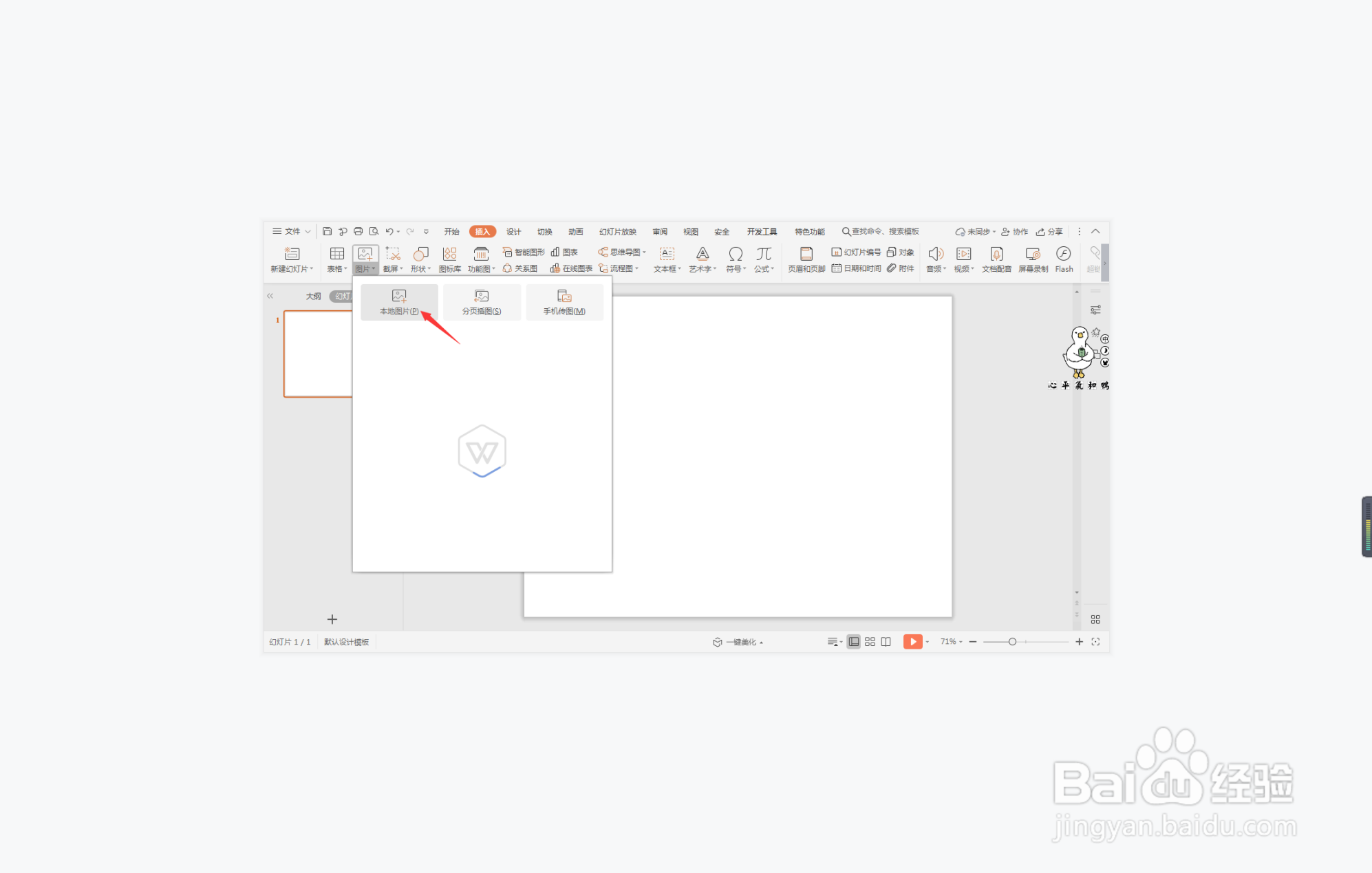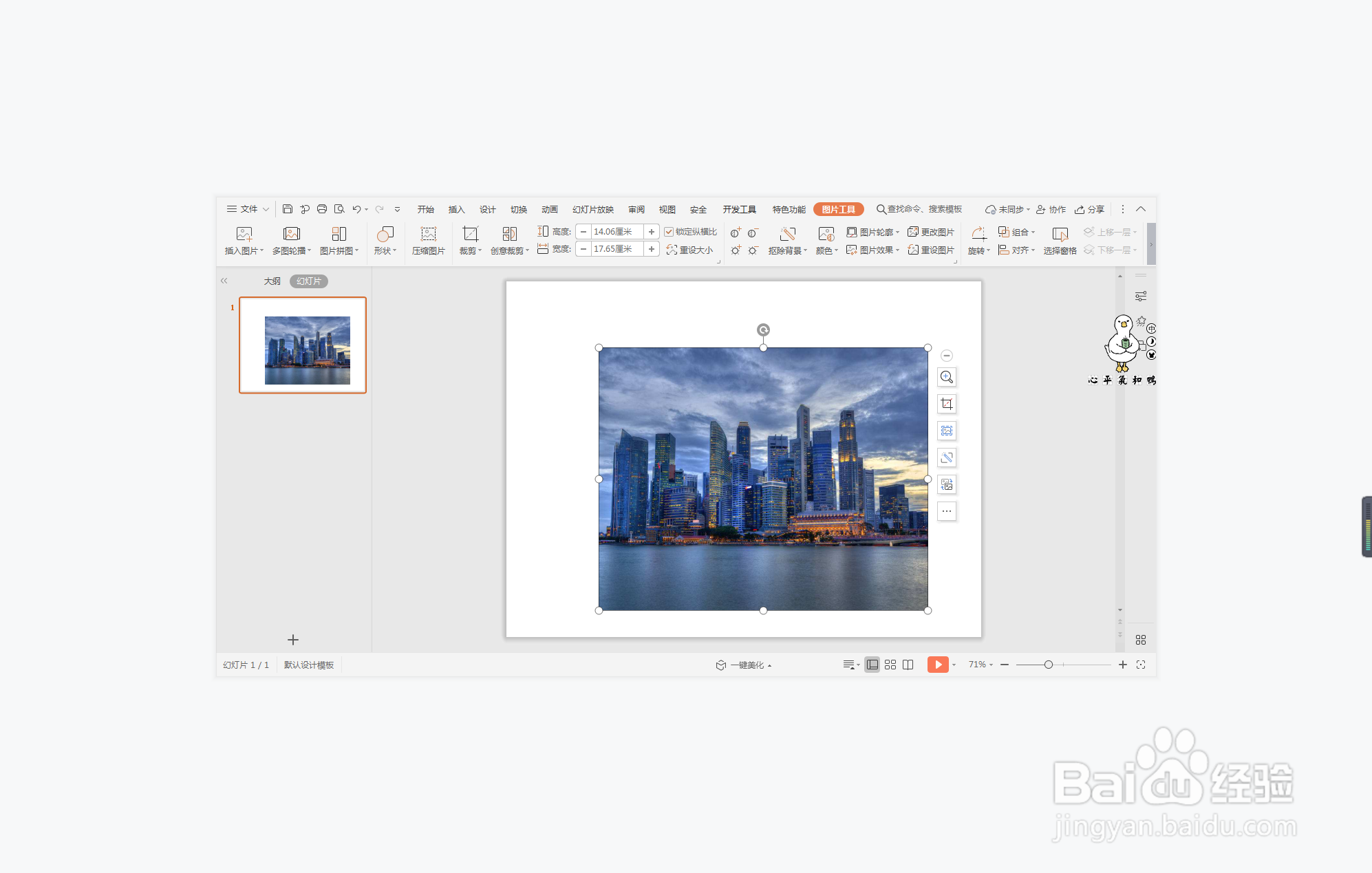wps演示中如何制作个性办公风封面
1、在插入选项卡中点击图片,选择其中的本地图片,插入一张下载好的背景图片。
2、在插入选项卡中点击形状,选择其中的直角三角形,在页面上绘制出形状。
3、按住ctrl键,先选中背景图片,再选中三角形,在绘图工具中点击“合并形状”,选择下拉菜单中的“相交”。
4、将制作出来的图片形状,放置在页面的左侧,位置如图所示所示。
5、接着再插入一个等腰三角形,颜色填充为蓝色,放置如图所示的位置。
6、最后,在页面的空白处输入封面的标题等信息,这样个性办公风封面就制作好了。
声明:本网站引用、摘录或转载内容仅供网站访问者交流或参考,不代表本站立场,如存在版权或非法内容,请联系站长删除,联系邮箱:site.kefu@qq.com。
阅读量:68
阅读量:56
阅读量:83
阅读量:71
阅读量:69